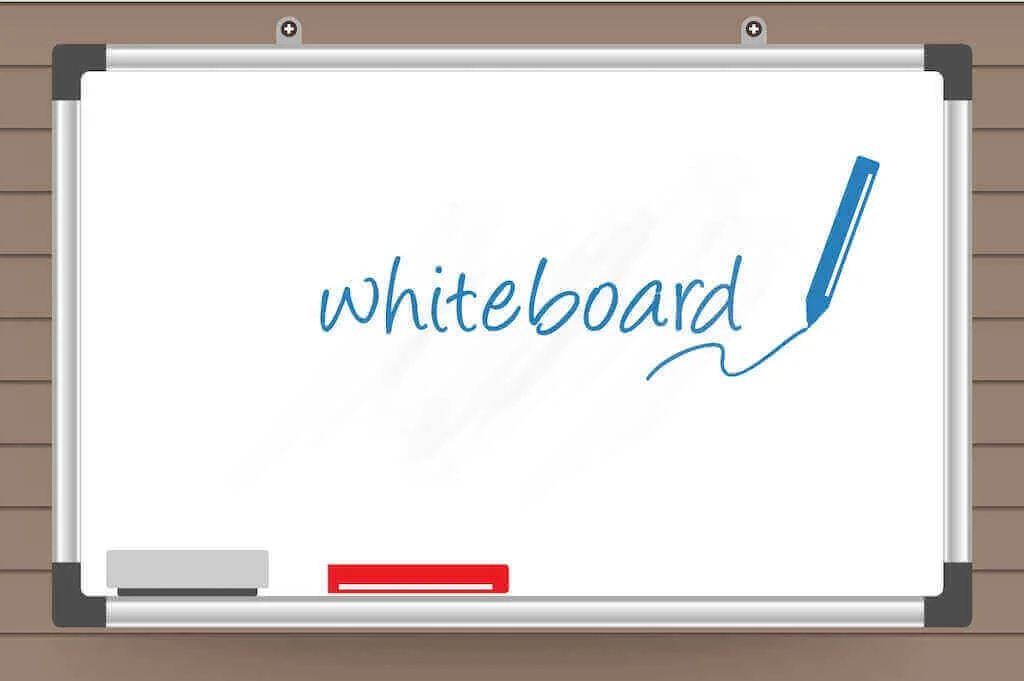
При проведенні навчальних вебінарів та онлайн-уроків, не обійтися без функції whiteboard або білої дошки чи віртуальної дошки. Що це таке?
Whiteboard — Віртуальна дошка для вебінарів
Резюме з
Зміст
Це цифровий аналог звичайної шкільної дошки у вебінарній кімнаті. На вайтборді також можна писати, робити позначки, використовувати вказівку тощо. Ще whiteboard називають інтерактивною дошкою, онлайн-дошкою. У MyOwnConference цей інструмент отримав назву Малювання.
Використання Whiteboard на вебінарі
Сьогодні поговоримо про переваги, які пропонує whiteboard, і розповімо, як використовувати цю функцію в MyOwnConference. Розглянемо інші приклади віртуальних дошок для спільної роботи: Microsoft WhiteBoard, AWW App, Miro, Whiteboard Fox та інші.
Використання Whiteboard на вебінарі, це незамінний інструмент, коли проводяться навчальні вебінари та тренінги, а також підходить для спільної роботи під час онлайн-нарад та віддаленої роботи. Дошка та інструменти малювання покликані зробити вебінар наочнішим. Замість довгих пояснень можна виділити потрібну думку на слайді, додати напис, зобразити стрілкою елементи, на які потрібно звернути увагу.
Все це сприяє тому, що аудиторія краще концентрується на тому, що відбувається, і краще запам’ятовує матеріал. Та і загалом ваш вебінар стає динамічнішим.
Як використовувати дошку у MyOwnConference
У MyOwnConference робити позначки, написи та малюнки можна на білому екрані (звідси, власне, назва біла дошка) або поверх інших режимів. Наприклад, можна показувати презентацію, графіки, картинки та робити паралельно на них позначки. До того ж є можливість запустити відеоролик і малювати на ньому.
Для активації режиму whiteboard, потрібно перейти до вебінарної кімнати та натиснути значок Малювання.
Доступні такі інструменти
- курсор — щоб показувати окремі елементи зображення;
- олівець — до створення довільних ліній;
- текст;
- лінія — призначена для накреслення чітких та рівних ліній;
- стрілка;
- прямокутник;
- коло;
- гумка, якою можна витирати тільки деякі написи вручну;
- кошик — видаляє всі позначки автоматично.
Корисні програми для викладачів та шанувальників дистанційної освіти
Малювати та робити позначки можна різними відтінками із 8 представлених. Також є можливість регулювати товщину ліній та розмір тексту.
Варто зазначити, що всі створені позначки не зберігаються і після виходу з режиму Малювання автоматично видаляються. У записі вебінару всі позначки та написи ведучого фіксуються.
Популярні віртуальні дошки
Якщо під час вебінару або онлайн уроку не вистачає можливостей вебінарного майданчика, завжди можна скористатися сторонніми рішеннями. Так приєднається більше інтерактивності на онлайн-зустріч та буде організована спільна робота над документом. У чаті вебінарної кімнати просто поділіться посиланням на віртуальну дошку для спільної роботи. Вебінар закривати не треба — продовжуйте обговорення в вебінарній кімнаті, доки працюєте в сусідній вкладці з онлайн-дошкою.
AWW App
Віртуальна таблиця з розширеними можливостями. Нею можна скористатися без необхідності реєстрації. Хоча варто зазначити, що створення безплатного облікового запису відкриє доступ до додаткових можливостей. Тоді вже можна додавати документи PDF, презентації, PowerPoint або документи Word.
Основні функції AWW App
- Можливість спільної роботи через посилання, QR-код або е-мейл.
- Заборона редагування.
- Файли записуються у png, pdf.
- Можна вставити графіку, pdf, pt.
Miro
Ця віртуальна дошка підходить для різних пристроїв: Web, Mac, Windows, iOS, Android. Дошка відрізняється від подібних інструментів тим, що її можна інтегрувати з багатьма програмами: Google Drive, Dropbox, Trello, Jira, Rally, Slack або Google Contacts. В додатку може працювати відразу кілька людей одночасно. І що цікаво — можна стежити за курсором мишки кожного з них. Завдяки цьому кожен може брати участь у створенні графіків та діаграм, розміщувати свої коментарі, вносити зміни.
Whiteboard Fox
Проста віртуальна таблиця для уроків онлайн. Для роботи із нею реєструватися необов’язково.
Основні функції Whiteboard Fox
- Можливість спільної роботи. Доступ за посиланням.
- Зміст можна записати в: png
- Можна додавати зображення.
Microsoft Whiteboard — цифрова Дошка
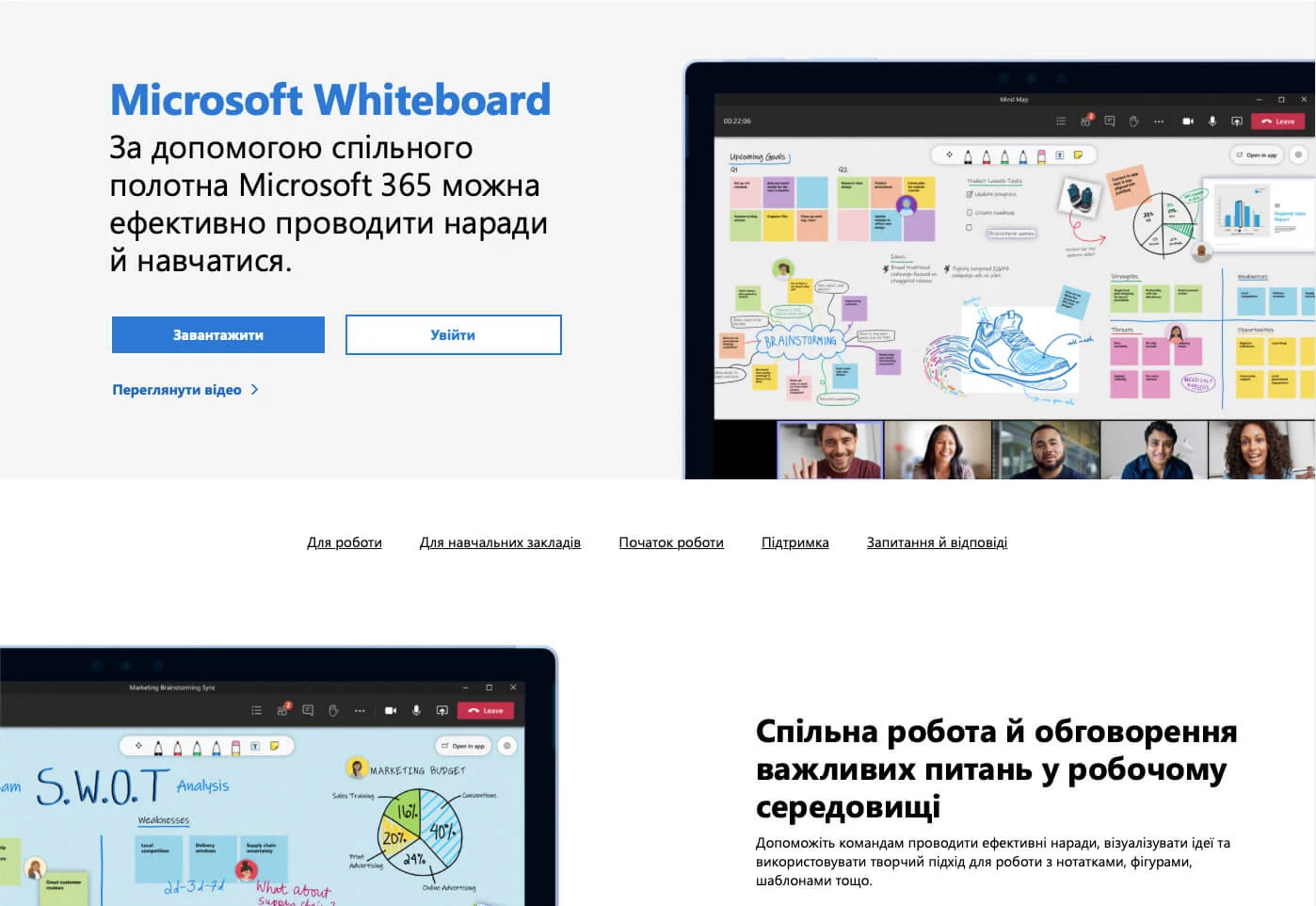
Ця програма була створена для того, щоб ділитися ідеями за допомогою Surface Hub — величезного інтерактивного екрана, але зараз доступна і десктопна версія, яка йде в комплекті з Microsoft 365. Такий пристрій більше підходить середнім і великим фірмам, які часто проводять онлайн-тренінги навчання.
Основні функції Microsoft Whiteboard
- Можливість спільної роботи — просто поділіться посиланням у рамках фірми.
- Усі зміни можна зберегти у форматах PNG та SVG.
- На дошку можна додати графіку, PDF-файли, документи Word та PowerPoint.
- Додавання рукописного тексту та малюнків.
- Переміщення об’єктів
- Подібне рішення від Google — Jamboard Google
Інші віртуальні дошки
- Whiteboard.fi
- Conceptboard
- ZiteBoard
- Sketchboard
- MURAL
Якщо підсумувати, то whiteboard це зрозумілий і простий інструмент. Використовуючи інструменти Малювання, можна суттєво вплинути на сприйняття та засвоєння матеріалу учасниками зустрічі. Позначки на дошці, підвищують інтерактивність вебінару, роблять більш наочним. Якщо залишилися питання щодо використання цього інструменту, то сміливо пишіть нам на support@myownconference.сom.
Стаття на тему: Інструменти для малювання на екрані
Найчастіші запитання
Віртуальна дошка (WhiteBoard), на платформі позначена як «Малювання», це цифровий аналог шкільної дошки. Вона дозволяє писати, робити позначки, малювати стрілки, текст, виділяти елементи на слайдах або відео. Усе це робить вебінар наочнішим, динамічнішим та легшим для запам’ятовування для аудиторії.
У вебінарній кімнаті натисніть значок «Малювання». Інструменти включають: курсор, олівець, текст, чіткі лінії, стрілки, прямокутники, кола, гумку для локального стирання та кошик для повного очищення. Доступні 8 кольорів, регулювання товщини ліній і розміру тексту. Позначки автоматично зникають після виходу з режиму, але зберігаються в записі вебінару.
Інструмент особливо корисний під час навчальних вебінарів, тренінгів, онлайн-нарад, коли потрібно візуалізувати етапи, виділити важливі пункти або демонструвати логіку схематично. Це значно посилює втягнення та ефективність подачі матеріалу.
Якщо функціоналу вбудованої дошки недостатньо, можна використовувати сторонні рішення. Наприклад, AWW App (дошка з підтримкою PDF, PPT, спільного доступу), Miro (групова робота з відстеженням курсорів), Whiteboard Fox, Microsoft Whiteboard та інші. Для зручності просто поділіться посиланням у чаті та продовжуйте роботу паралельно.
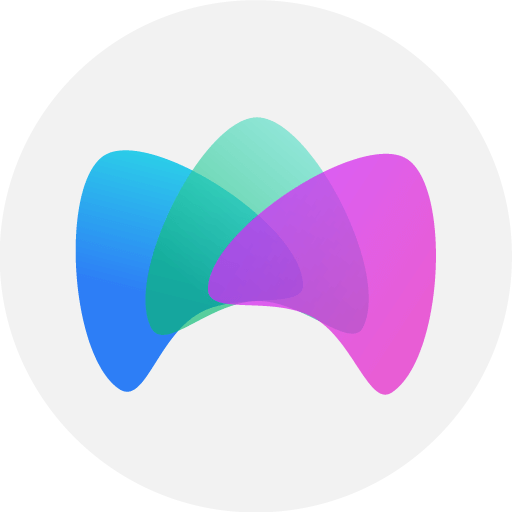
Блог сервісу вебінарів MyOwnConference.com. Пишемо про проведення вебінарів, дистанційну освіту, онлайн-конференції. Допомагаємо на всіх етапах проведення вебінару.











